电脑显卡过热如何快速降温?
2
2025-06-30
电脑显卡丢失后如何恢复?这是一个让许多电脑用户头疼的问题。显卡是电脑重要的组成部分,负责图像的处理和输出。当显卡丢失后,电脑将无法正常显示图像,给用户的工作和生活带来极大的不便。如果遇到了电脑显卡丢失的情况,我们应该如何恢复呢?本文将详细地为您介绍显卡丢失后的恢复方法,并提供一些实用的技巧和常见问题的解答。
在开始恢复之前,我们首先要确认显卡是否真的丢失。请按照以下步骤操作:
1.重启电脑:有时,显卡丢失可能是由于临时性的系统错误导致,重启电脑有可能解决问题。
2.检查设备管理器:右键点击“此电脑”,选择“管理”,在弹出的计算机管理窗口中选择“设备管理器”,查看显示适配器部分是否有黄色感叹号,或者是否能看到显卡设备。
3.更新显卡驱动:显卡驱动过时或损坏也可能导致系统无法识别显卡,尝试到显卡制造商官网下载最新驱动并安装。
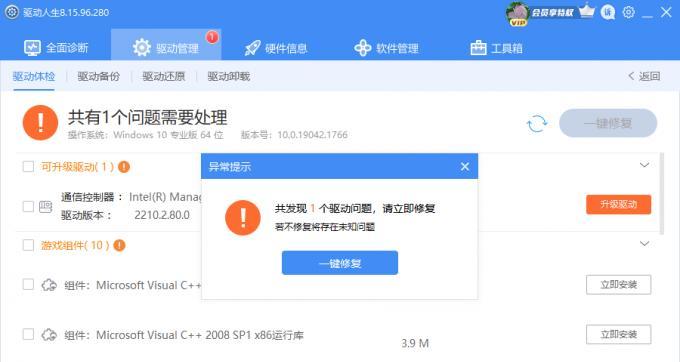
1.驱动程序问题:使用Windows系统自带的“疑难解答”功能检测并修复驱动程序问题。
2.硬件故障:如果怀疑是硬件问题,可以尝试将显卡拔出后重新插入,或更换显卡插槽。
3.系统文件损坏:通过系统文件检查器(sfc/scannow)命令检查并修复系统文件。
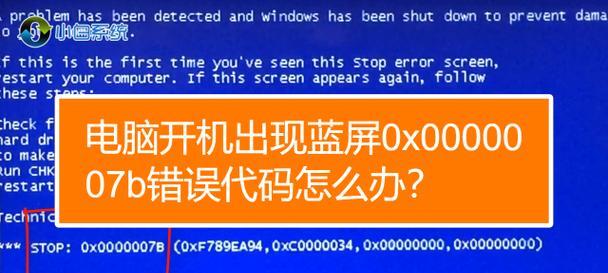
如果显卡丢失发生在最近的系统更新或软件安装之后,可以尝试使用系统还原点来恢复系统状态。
1.打开“系统属性”窗口,点击“系统保护”标签页。
2.选择系统还原点,点击“下一步”,遵循提示完成还原操作。
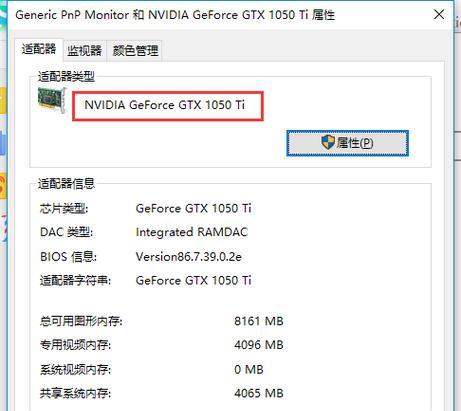
1.插入Windows安装盘或启动U盘,重启电脑。
2.按照提示进入修复模式。
3.在“疑难解答”中选择“高级选项”。
4.选择“启动设置”,然后选择“重启”。
5.在重启后按数字选择“启用VGA模式”。
6.这时系统会以较低的分辨率运行,在该模式下重新安装显卡驱动。
1.BIOS设置:检查BIOS设置,确保显卡设置正确,不是被禁用或设置为集成显卡优先。
2.使用第三方工具:可以使用如DriverBooster等第三方驱动管理软件,它能自动检测并安装正确的显卡驱动。
1.定期备份系统:可以使用Windows自带的备份功能或第三方备份软件定期备份系统。
2.保持驱动更新:定期访问显卡制造商官网检查并安装最新的显卡驱动程序。
3.硬件检测:定期使用硬件检测工具,如GPU-Z,来检查显卡的健康状况。
通过以上步骤,相信您已经能够应对显卡丢失的情况,并采取适当的措施来恢复或预防。记住,定期的系统维护和备份能够有效地避免类似问题的发生。如果以上方法都未能帮助您解决问题,可能需要联系专业技术人员进行进一步的检查和处理。
希望本文能帮助到您,如果您有其他疑问或需要进一步的帮助,请不要犹豫,立即采取行动。祝您电脑使用愉快!
注:文章中的所有操作步骤均适用于Windows操作系统,如果使用的是其他操作系统,可能需要采取不同的方法。
版权声明:本文内容由互联网用户自发贡献,该文观点仅代表作者本人。本站仅提供信息存储空间服务,不拥有所有权,不承担相关法律责任。如发现本站有涉嫌抄袭侵权/违法违规的内容, 请发送邮件至 3561739510@qq.com 举报,一经查实,本站将立刻删除。